Résoudre un problème consiste à empêcher le dépanneur de démarrer sur Windows 10/11
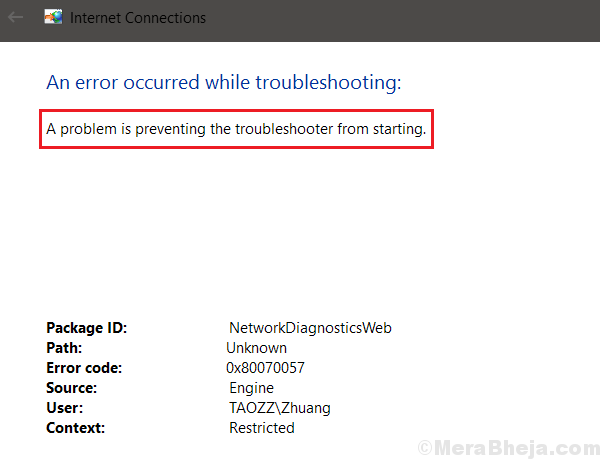
- 1728
- 78
- Lucas Bernard
Microsoft a des dépanneurs intégrés pour résoudre les problèmes avec Windows. La fonction a été améliorée avec chaque mise à jour simultanée et est devenue une partie de l'application Paramètres avec le lancement de Windows 10. Outre les dépanneurs intégrés, Microsoft a résolu les outils informatiques pour les problèmes connus qui pourraient être téléchargés à partir de leur site Web et exécuter pour résoudre ces problèmes.
Cependant, parfois, tout en essayant d'exécuter ces dépanneurs, les utilisateurs obtiennent l'erreur:
Un problème consiste à empêcher le dépanneur de commencer .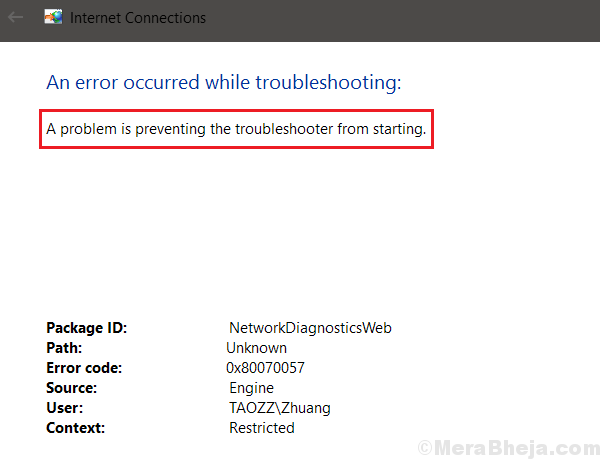
Cause
Les causes pourraient être nombreuses, y compris une attaque de logiciels malveillants, un processus bloqué, ou même des problèmes avec le disque dur.
Essayons de résoudre le problème étape par étape:
Table des matières
- Solution 1] Vérifiez quelques services
- Solution 2] Vérifiez si le dossier Tempa To TEMP par défaut a été modifié
- Solution 3] scan SFC
- Solution 4] Mettre à jour Windows
- Solution 5] Mettez à jour les pilotes
- Solution 6] La désinstallation a récemment installé des programmes suspects
Solution 1] Vérifiez quelques services
1] Appuyez sur Win + R Pour ouvrir le Courir fenêtre. Tapez la commande prestations de service.MSC et appuyez sur Entrée pour ouvrir la fenêtre des services.
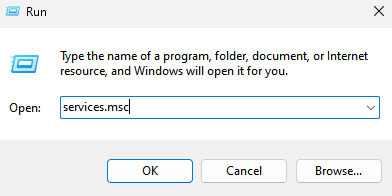
2] Localisez le Service cryptographique dans la liste des services organisés par ordre alphabétique.
3] Double-cliquez sur le service cryptographique à ouvrir Propriétés.
4] Changez le Commencez taper pour Automatique .
5] Maintenant, cliquez sur commencer Pour démarrer le service.
S'il s'exécute déjà et que vous ne pouvez pas cliquer sur le bouton Démarrer, puis cliquez sur arrêt pour arrêter le service une fois. Maintenant, cliquez sur commencer à nouveau pour démarrer le service.
6] Enfin, cliquez sur Appliquer et D'ACCORD.
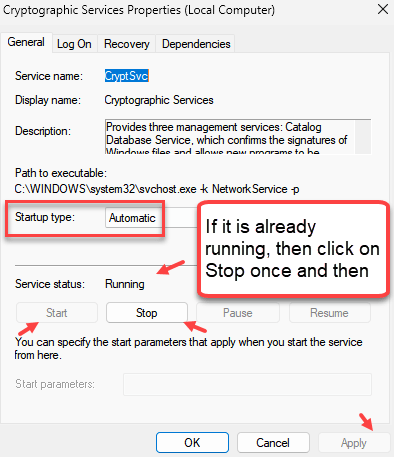
Répétez maintenant la même procédure donnée ci-dessus aux services donnés ci-dessous
- Contexte du service de transfert intelligent
- Windows Update
Maintenant, réessayez
Solution 2] Vérifiez si le dossier Tempa To TEMP par défaut a été modifié
1] Recherche Sysdm.Cpl Dans la zone de recherche de Windows PC, puis cliquez dessus.
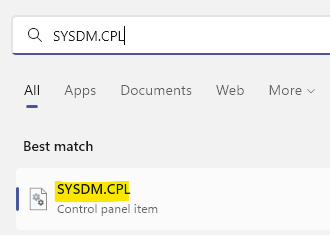
2] Maintenant, allez au Avancé Onglet puis cliquez sur Variables d'environnement.
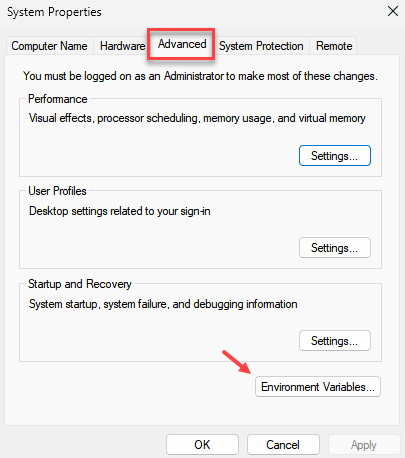
3] Dans la liste des variables utilisateur, sélectionnez le chemin du dossier pour Temp et cliquez sur modifier .
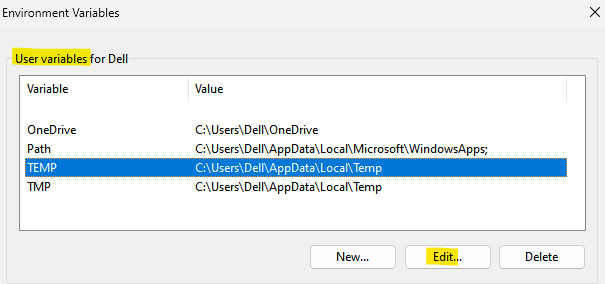
4] Assurez-vous qu'il est réglé sur % Userprofile% \ appdata \ local \ temp
Sinon, changez-le.
De même, vérifiez le chemin de TMP et assurez-vous qu'il est également défini sur% userprofile% \ appdata \ local \ temp
Maintenant, réessayez après le redémarrage du PC.
Solution 3] scan SFC
Les scans SFC aident à vérifier les problèmes avec les disques du disque dur. Exécutez-le pour vérifier les erreurs avec les secteurs du lecteur. Il pourrait être utile de résoudre ce problème.
1] Recherche de Invite de commande Dans la barre de recherche Windows.
2] Clic-droit sur l'icône de l'invite de commande puis sur Exécuter en tant qu'administrateur.
3] Tapez la commande sfc / scanne Appuyez sur Entrée et redémarrez le système.
4] Tapez la commande Soulager.EXE / en ligne / nettoyage-image / restauration appuyez sur Entrée.
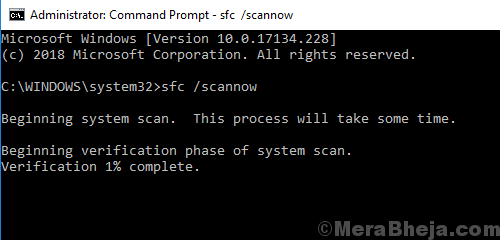
Solution 4] Mettre à jour Windows
Une mise à jour Windows pourrait être utile avec votre problème. Voici la procédure pour mettre à jour Windows. Redémarrez le système une fois terminé.
Solution 5] Mettez à jour les pilotes
La plupart des processus d'un système dépendent des conducteurs. Si le dépanneur cesse de fonctionner, nous pourrions essayer de mettre à jour les pilotes pour tenter de résoudre le problème. Voici la procédure pour mettre à jour les pilotes.
Solution 6] La désinstallation a récemment installé des programmes suspects
Chaque fois qu'un malware est conçu pour attaquer un système, leur premier objectif serait les dépanneurs intégrés. La raison en est que les dépanneurs pourraient détecter les problèmes qu'ils créent et les résoudre, et c'est exactement ce que les cybercriminels ne veulent pas. Ainsi, vérifiez tous les logiciels récemment installés, en particulier un logiciel gratuit et envisagez de le désinstaller.
1] Appuyez sur Win + R pour ouvrir la fenêtre Run. Taper panneau de commande et appuyez sur Entrée pour ouvrir la fenêtre du panneau de configuration.
2] Aller aux programmes et fonctionnalités. Il affichera la liste des programmes récemment installés.
3] Organisez la liste dans l'ordre de date d'installation.
4] Vérifiez le logiciel suspect récemment installé.
5] cliquez avec le bouton droit et désinstallez le logiciel suspect.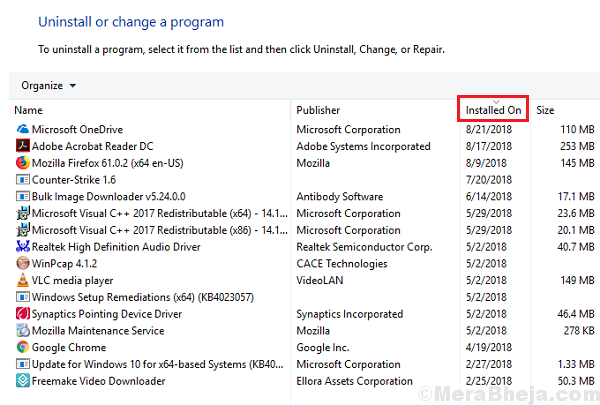
6] Redémarrez le système.
J'espère que cela aide!
- « Correction du pointeur de la souris
- Correction du curseur de la souris sautant dans Windows 10/11 »

